Fenêtre Lecteur vidéo
La fenêtre Lecteur vidéo peut être affichée dans différentes tailles sur l’écran de votre ordinateur. Cependant, plus elle est grande, plus la résolution d’image est élevée, ce qui veut dire que votre processeur est davantage sollicité.
-
Pour ouvrir la fenêtre Lecteur vidéo, sélectionnez .
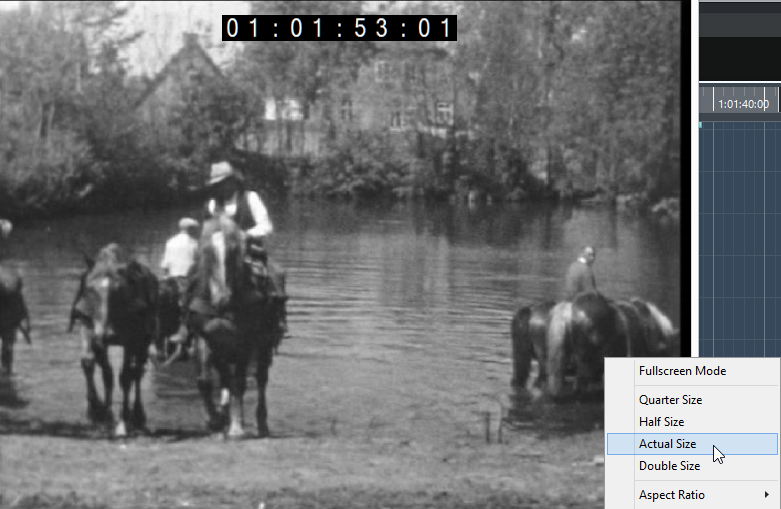
- Mode Plein écran
-
Permet de passer en mode plein écran. Pour sortir de ce mode, ouvrez le menu contextuel et sélectionnez Quitter mode Plein écran ou appuyez sur Échap.
- Quart de taille
-
La fenêtre fait le quart de la taille réelle de la vidéo.
- Demie taille
-
La fenêtre fait la moitié de la taille réelle de la vidéo.
- Taille réelle
-
La taille de la fenêtre correspond à la taille de la vidéo.
- Taille double
-
La fenêtre fait le double de la taille réelle de la vidéo.
- Rapport largeur/hauteur
-
Vous pouvez également faire glisser les bordures de la fenêtre Lecteur vidéo pour la redimensionner. Cependant, l’image risque d’être déformée. Une option du menu local Rapport largeur/hauteur permet d’éviter cette déformation.
-
Si vous sélectionnez Aucun, le rapport largeur/hauteur de la vidéo ne sera pas préservé quand vous redimensionnerez la fenêtre. L’image est élargie ou réduite de manière à occuper toute la fenêtre Lecteur vidéo.
-
L’option Interne vous permet de redimensionner librement la fenêtre tout en préservant le rapport largeur/hauteur de la vidéo. Il se peut alors que des bordures apparaissent autour de l’image vidéo afin de remplir l’espace vide.
-
L’option Externe vous permet de redimensionner la fenêtre en faisant en sorte que l’image vidéo remplisse toujours la fenêtre et que son rapport largeur/hauteur soit préservé.
-
À noter
En mode plein écran, le rapport largeur/hauteur de la vidéo est toujours conservé.
-